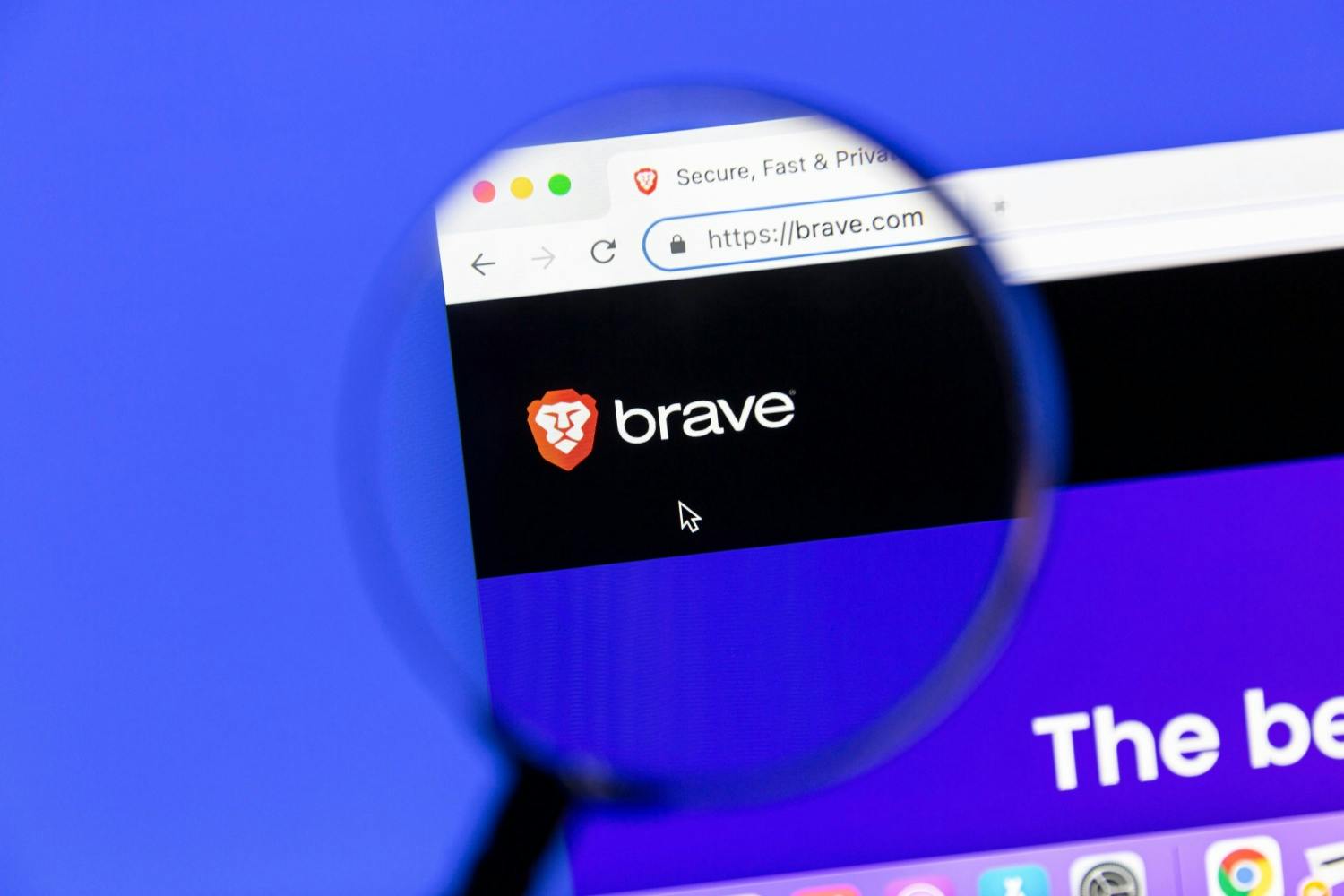Last ned program
Klikk på koblingen under for å laste ned Brave fra nettsiden vår. Programmet er grundig testet og garantert virusfritt.
Tips
Veiledning
Her gjennomgår vi trinn for trinn hvordan du kommer i gang med programmet.
Slik kommer du i gang med den nye nettleseren
Når du installerer Brave, kan du velge å få overført alle data fra nettleseren du ellers bruker. Det betyr blant annet at gamle favoritter og nettlesertillegg automatisk blir tilgjengelig også i Brave.
Last ned Brave fra nettsiden vår, og kjør installasjonsfilen. Dette vinduet åpnes, og du kan velge å gjøre Brave til standard nettleser 1. Det dropper vi i dette eksempelet 2.
Du kan importere data fra den nettleseren du ellers bruker, til Brave. For å gjøre det velger du den aktuelle nettleseren 3.
Klikk på Importer 4, eller velg Hopp over 5 hvis du ikke vil importere data. I så fall kan du nå gå direkte til trinn 4.
Har du valgt å importere data fra Chrome, må du velge hvilken Google-profil 6 du vil importere data fra, hvis du har flere profiler. Deretter klikker du på Importer profiler 7.
Deaktiver blokkeringen
Hvis en hjemmeside krever at du ser annonser eller tillater informasjonskapsler for at siden skal fungere, kan du deaktivere blokkeringen midlertidig. Det er ganske enkelt.
I Brave klikker du på Braveikonet 1 til høyre for adresselinjen. Deretter klikker du på knappen 2 ved Skjoldene er OPPE.
Slik bytter du søkemotor
Det er lett å endre søkemotor i Brave. Du kan blant annet bruke Google som standard i Brave, eller kanskje DuckDuckGo, når vi først snakker om personvern?
Klikk i feltet ved Normalt vindu-søkemotor brukt i adressefeltet, der Brave 4 er oppgitt. Har du overført data fra en nettleser, kan det stå noe annet.